تسمح أداة التحقّق من صحة إضافات الكاميرا لمصنّعي الأجهزة بالتحقّق من أنّ مكتبة مورّد OEM لإضافات الكاميرا تم تنفيذها بشكل صحيح. تتضمّن الأداة اختبارات آلية ويدوية للتحقّق من الصحة.
اختبارات التحقّق من الصحة المبرمَجة: للتحقّق من أنّ واجهة مكتبة المورّد تم تنفيذها بشكل صحيح. على سبيل المثال، إذا كان
CaptureProcessorمطلوبًا لالتقاط الصور، ستتحقّق الاختبارات من أنّImageCaptureExtenderImpl#getCaptureStages()تعرض مثيلاتCaptureStageالمطلوبة لالتقاط الصور.اختبارات التحقّق اليدوية: تحقَّق من تأثيرات الصور وجودة المعاينة والصور التي تم التقاطها. على سبيل المثال، تتيح الاختبارات لمصنّعي الأجهزة التحقّق يدويًا مما إذا تم تطبيق تأثير تنقيح الوجه بشكل صحيح أو ما إذا كانت قوة تأثير البوكيه كافية.
يشكّل الرمز المصدري لأداة التحقّق جزءًا من تطبيق اختبار الإضافات في مستودع Android Jetpack.
إنشاء أداة التحقّق من صحة إضافات الكاميرا
لإنشاء أداة التحقّق من صحة الإضافات، اتّبِع الخطوات التالية:
نزِّل رمز المصدر لمكتبة Android Jetpack. لمعرفة التفاصيل، يُرجى الاطّلاع على قسم استخراج الرمز في ملف Android Jetpack README.
أنشئ حزمة APK
extensionstestapp. يتيح ذلك إجراء اختبارات التحقّق اليدوي.cd path/to/checkout/frameworks/support/./gradlew camera:integration-tests:camera-testapp-extensions:assembleDebugيتم إخراج حزمة APK إلى المسار التالي:
path/to/checkout/out/androidx/camera/integration-tests/camera-testapp-extensions/build/outputs/apk/debug/camera-testapp-extensions-debug.apkأنشئ حزمة APK
androidTest. تسمح حزمة APK هذه بتشغيل اختبارات التحقّق المبرمَجة.cd path/to/checkout/frameworks/support/./gradlew camera:integration-tests:camera-testapp-extensions:assembleAndroidTestيتم إخراج حزمة APK إلى المسار التالي:
path/to/checkout/out/androidx/camera/integration-tests/camera-testapp-extensions/build/outputs/apk/androidTest/debug/camera-testapp-extensions-debug-androidTest.apk
إجراء اختبارات التحقّق من الصحة المبرمَجة
لتنفيذ اختبارات التحقّق من الصحة المبرمَجة، ثبِّت حِزمتَي APK extensionstestapp وandroidTest.
حزمة APK (
extensionstestapp)adb install -r path/to/checkout/out/androidx/camera/integration-tests/camera-testapp-extensions/build/outputs/apk/debug/camera-testapp-extensions-debug.apkحزمة APK (
androidTest)adb install -r path/to/checkout/out/androidx/camera/integration-tests/camera-testapp-extensions/build/outputs/apk/androidTest/debug/camera-testapp-extensions-debug-androidTest.apk
تنفيذ جميع الاختبارات المبرمَجة
بعد تثبيت حِزم APK، شغِّل الأمر التالي لتنفيذ جميع الاختبارات المبرمَجة من أجل التحقّق من صحة تنفيذ مكتبة المورّد:
adb shell am instrument -w -r androidx.camera.integration.extensions.test/androidx.test.runner.AndroidJUnitRunnerإذا اجتازت جميع الاختبارات، سيتم عرض النتيجة OK. بخلاف ذلك، سيعرض تقرير الاختبار النهائي حالات تعذُّر في نافذة المحطة الطرفية بعد اكتمال جميع الاختبارات.

الشكل 1. نتيجة "حسنًا" للاختبارات المبرمَجة
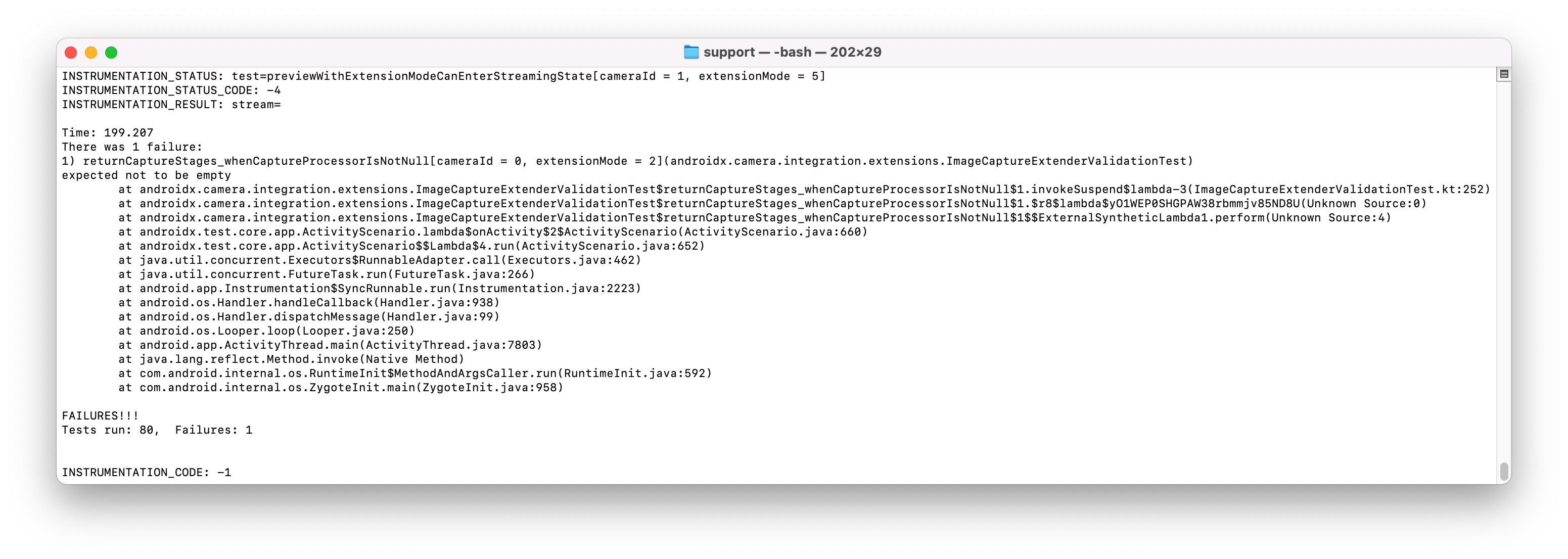
الشكل 2. نتائج الاختبارات المبرمَجة تتضمّن أخطاء
إجراء اختبارات مبرمَجة لفئة معيّنة
لتشغيل اختبارات مبرمَجة لفئة معيّنة، حدِّد اسم الفئة المستهدَفة ومسارها. يعرض المثال التالي الأمر اللازم لتنفيذ اختبارات للفئة ImageCaptureTest:
adb shell am instrument -w -r -e class **androidx.camera.integration.extensions.ImageCaptureTest** androidx.camera.integration.extensions.test/androidx.test.runner.AndroidJUnitRunnerإجراء اختبارات التحقّق من الصحة يدويًا
يمكنك العثور على اختبارات التحقّق اليدوي في تطبيق اختبار الإضافات. بعد تثبيت تطبيق اختبار الإضافات وتشغيله، انتقِل إلى وضع أداة التحقّق من خلال النقر على عنصر القائمة في أعلى يسار الشاشة.
بعد التبديل إلى وضع أداة التحقّق، تعرض الصفحة الأولى جميع الكاميرات التي تتضمّن إمكانية REQUEST_AVAILABLE_CAPABILITIES_BACKWARD_COMPATIBLE. إذا كانت الكاميرا لا تتوافق مع أي وضع من أوضاع الإضافات، سيكون عنصر القائمة المقابل لها باللون الرمادي.
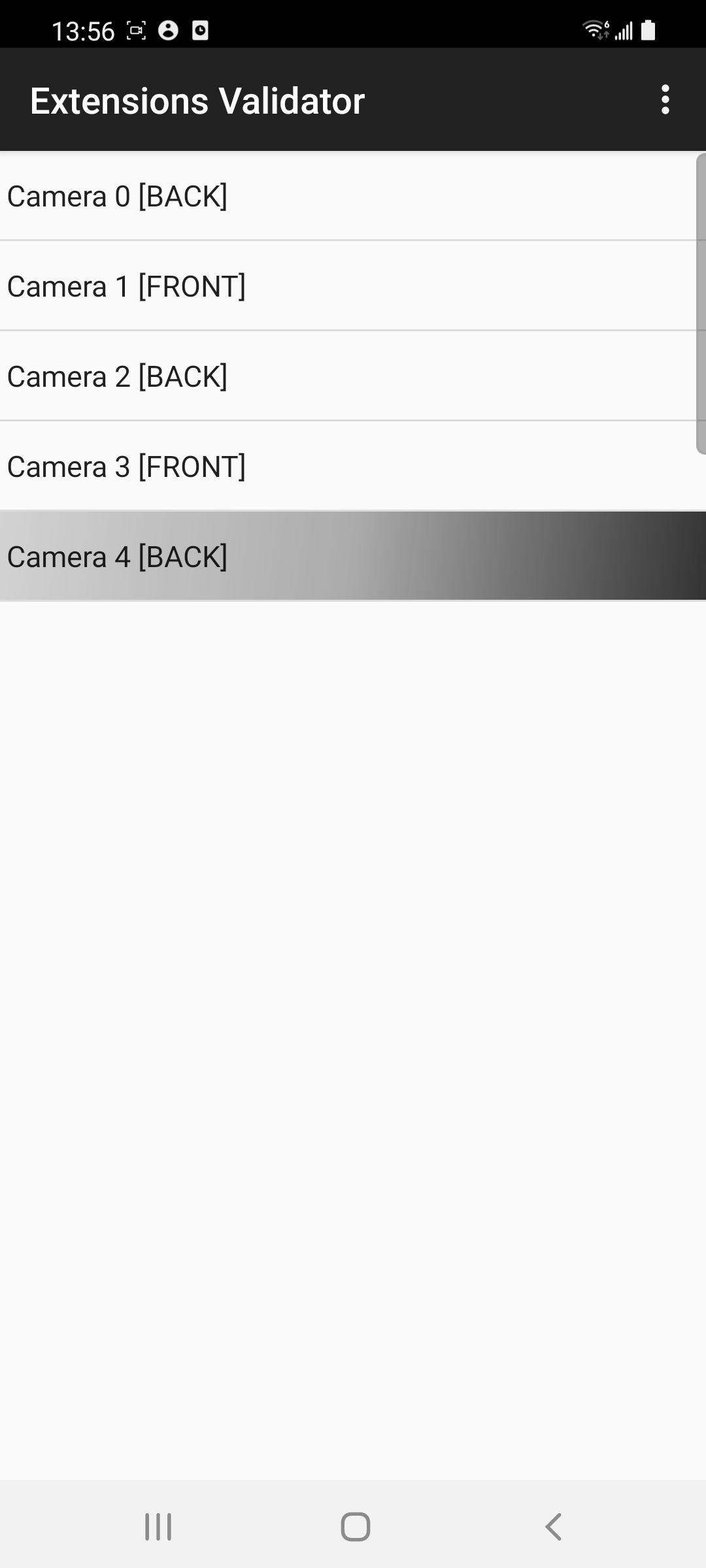
الشكل 3. وضع أداة التحقّق
انقر على إحدى الكاميرات للاطّلاع على أوضاع الإضافة المتاحة للاختبار. يتم عرض أوضاع الإضافات غير المتوافقة مع الكاميرا المحدّدة باللون الرمادي.
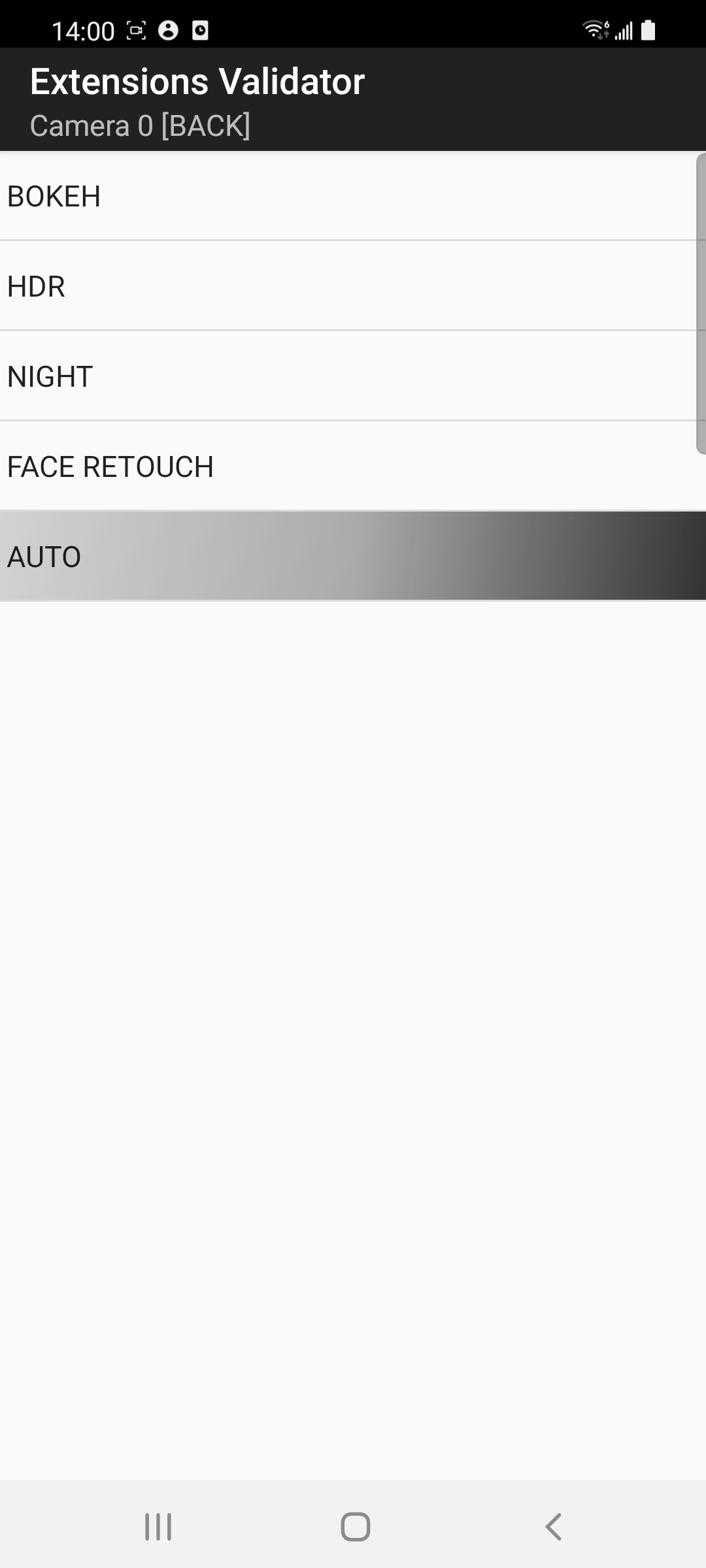
الشكل 4. أوضاع الإضافة المتاحة للكاميرا
التحقّق من نتائج المعاينة
للتحقّق من نتائج المعاينة، ابدأ اختبارًا يدويًا من خلال النقر على وضع إضافة للكاميرا المحدّدة. بعد ذلك، يتم عرض نشاط التقاط صورة يتضمّن المعاينة.

الشكل 5. صورة معاينة مع تفعيل تأثير البوكيه
يتيح نشاط التقاط الصور الوظائف التالية:
- تكبير/تصغير
- النقر للتركيز
- زر التبديل بين أوضاع الفلاش
- EV +/-
- زر التبديل لتفعيل الإضافة أو إيقافها
تأكَّد من أنّ وظائف التكبير/التصغير والنقر للتركيز وأوضاع الفلاش ووظائف EV +/- تعمل على النحو المتوقّع في المعاينة.
التحقّق من نتائج الصور التي تم التقاطها
لالتقاط الصورة، انقر على الزر التقاط (الزر الدائري) في نشاط التقاط الصور. يؤدي ذلك إلى بدء نشاط التحقّق من الصورة الذي يعرض الصورة التي تم التقاطها.

الشكل 6. الصورة التي تم التقاطها مع تفعيل تأثير البوكيه
يتضمّن نشاط التحقّق من صحة الصورة الوظائف التالية:
- كبِّر أو صغِّر الصورة بإصبعَين لتغيير حجمها
- مرِّر سريعًا لليمين أو اليسار لتبديل الصور التي تم التقاطها
- إعادة الالتقاط
- عنصر قائمة "حفظ الصورة"
تحقَّق مما إذا كانت الصورة التي تم التقاطها صحيحة وتتطابق مع إعدادات التكبير/التصغير، والنقر للتركيز، وأوضاع الفلاش، وإعدادات التعريض الضوئي +/- التي تم ضبطها عند التقاط الصورة.
إذا كانت النتائج التي تم التقاطها صحيحة، انقر على الزر اجتياز (علامة صح) في أسفل يسار الشاشة. في الحالات الأخرى، انقر على الزر تعذُّر (علامة تعجّب) في الزاوية السفلية اليسرى.
عرض نتائج الاختبار
بعد التحقّق من أنّ وضع الإضافة قد تم تنفيذه بنجاح أو لم يتم تنفيذه، يعرض عنصر القائمة الخاص بوضع الإضافة لون خلفية ومؤشرًا مختلفَين. في طريقة عرض القائمة لجميع الكاميرات، يتم عرض العناصر بالألوان التالية:
- الخلفية البيضاء: تتوافق الكاميرا مع وضع واحد على الأقل من أوضاع الإضافة، ولم يتم التحقّق من صحة أوضاع الإضافة المتوافقة بالكامل.
- الخلفية الخضراء: تتوافق الكاميرا مع وضع واحد على الأقل من أوضاع الإضافات. يتم التحقّق من صحة جميع أوضاع الإضافة المتوافقة مع اجتياز جميع النتائج.
- الخلفية الحمراء: تتوافق الكاميرا مع وضع واحد على الأقل من أوضاع الإضافة. يتم التحقّق من صحة جميع أوضاع الإضافة المتوافقة من خلال تعذُّر ظهور نتيجة واحدة على الأقل لأحد أوضاع الإضافة.
- الخلفية الرمادية: هذه الميزة غير متاحة.
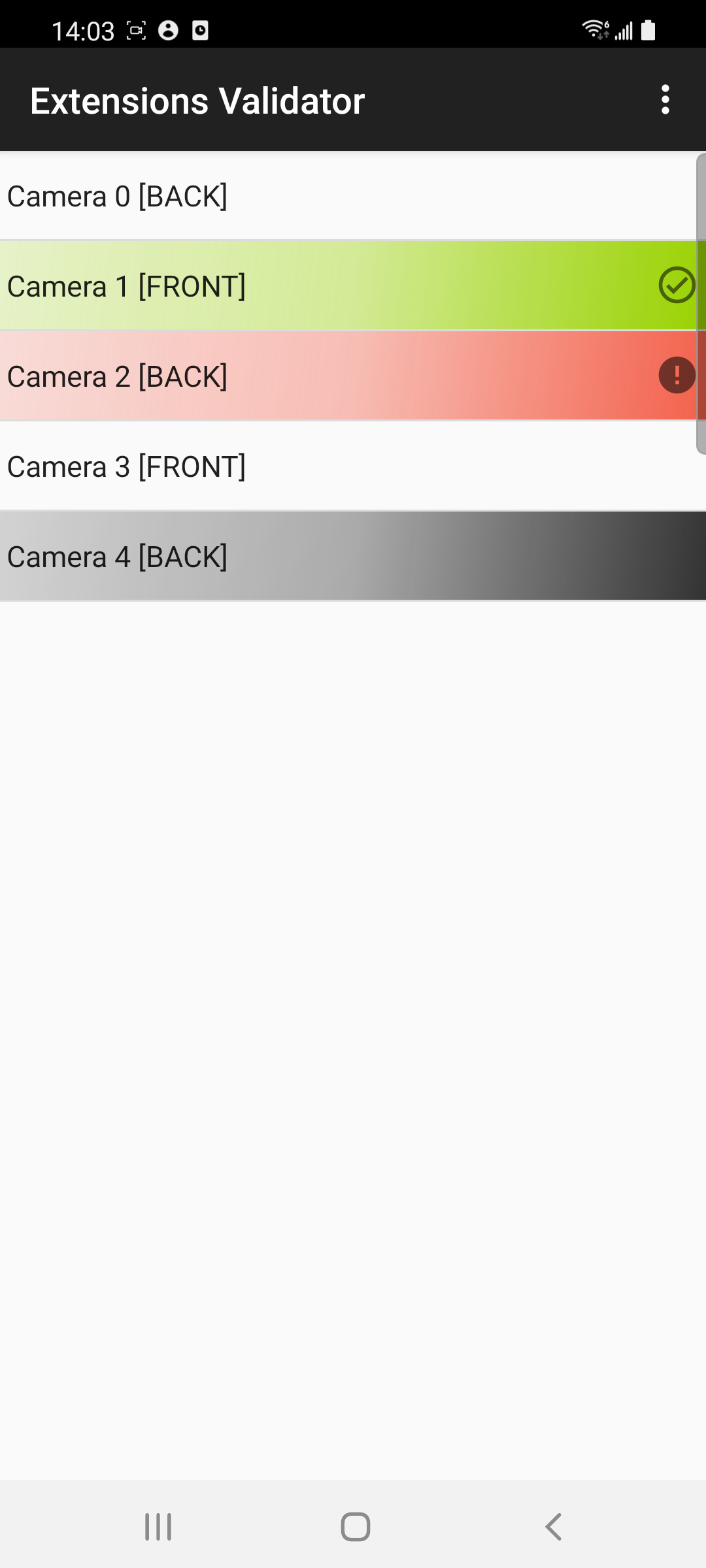
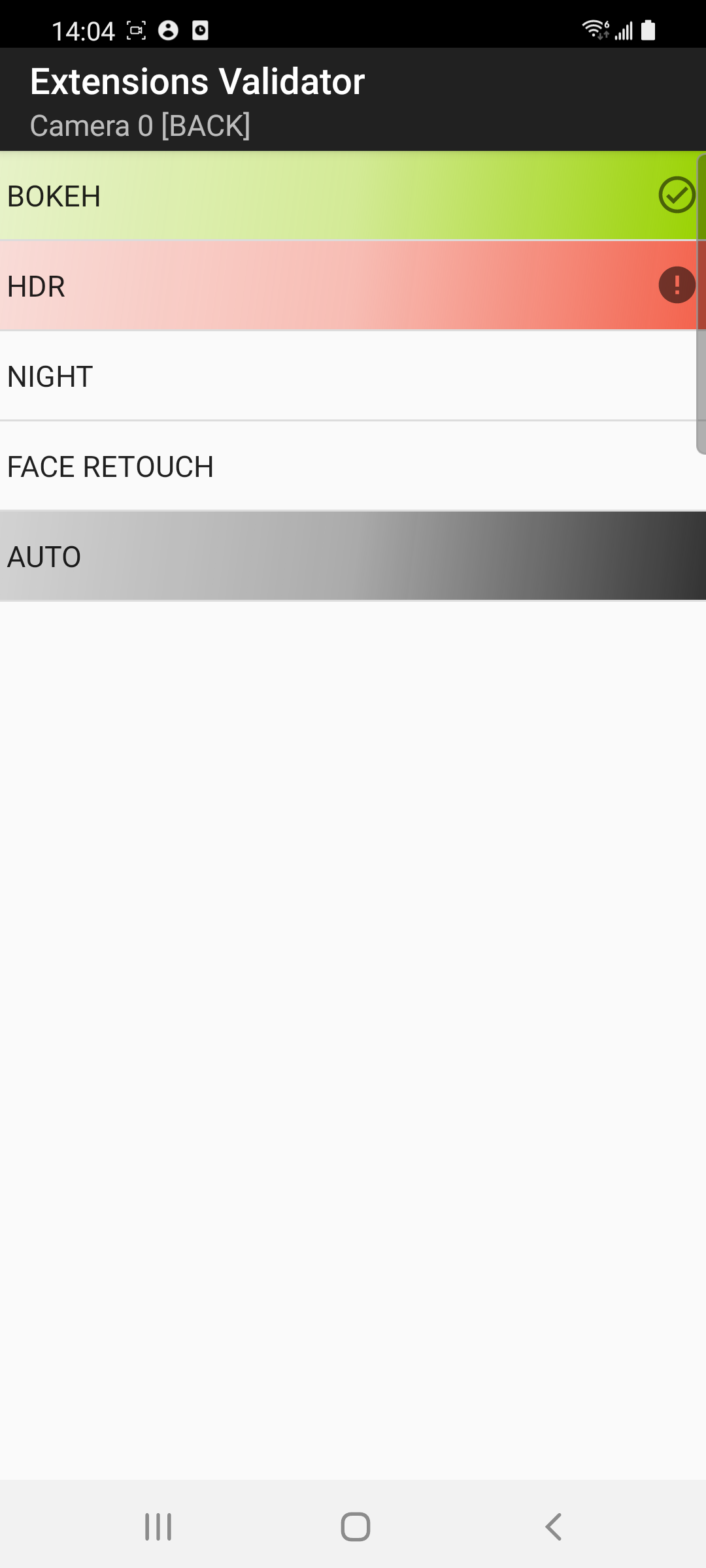
الشكل 7. الألوان التي تشير إلى نتائج الاختبار للكاميرات وأوضاع الإضافة
وظائف أخرى لأداة التحقّق
بعد اكتمال جميع الاختبارات، يوفّر نشاط قائمة الكاميرات الوظائف التالية:
- تصدير نتائج الاختبار: يتم تصدير نتائج الاختبار كملف CSV إلى المجلد
Documents/ExtensionsValidation. - إعادة الضبط: يؤدي هذا الخيار إلى محو جميع نتائج الاختبار المخزّنة مؤقتًا.
- تطبيق نموذج الإضافات: يتم التبديل إلى وضع تطبيق نموذج الإضافات.
بعد الانتهاء من الاختبار، يمكنك تصدير النتائج. إذا واجهت مشكلة وكان يجب التحقّق من صحة إصدار جديد من تنفيذ مكتبة المورّد يتضمّن الحلول، عليك إعادة ضبط نتائج الاختبار السابقة وإعادة تشغيل جميع أوضاع الإضافة المتوافقة على جميع الكاميرات للتأكّد من حلّ المشاكل.

